Page 1
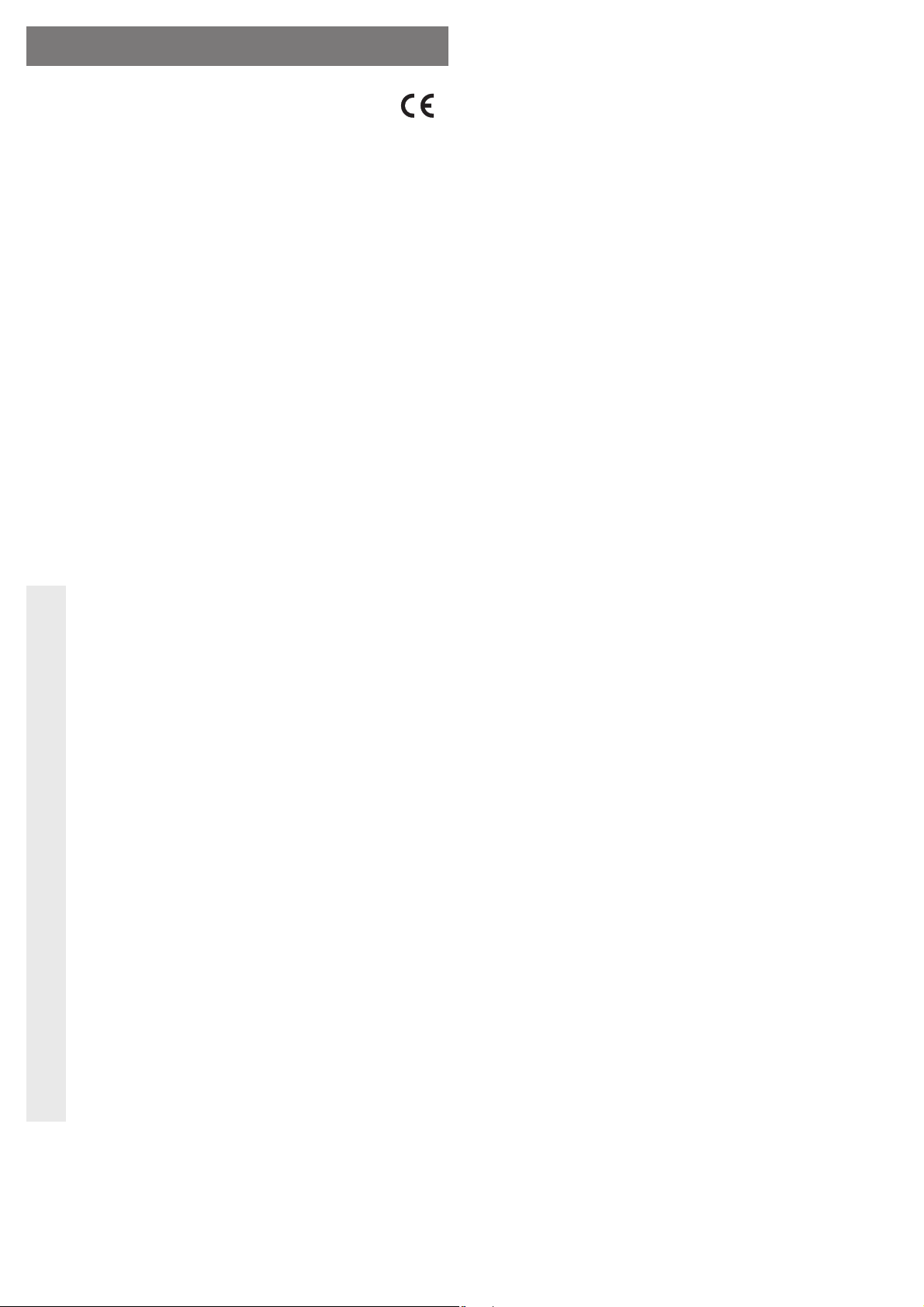
BEDIENUNGSANLEITUNG www.conrad.com
SATA-Storage-Box USB3.0/eSATA
Best.-Nr. 41 70 37
Version 04/12
Einbau der Festplatte(n)
• Entriegeln Sie einen der vier Wechselrahmen auf der Rückseite der Storage-Box. Bewegen Sie dazu den
breiten Verriegelungsschieber nach links und ziehen Sie den Wechselrahmen heraus.
• Montieren Sie den Wechselrahmen an der Festplatte mit je zwei der mitgelieferten Schrauben.
• Setzen Sie den Wechselrahmen mit der daran befestigten Festplatte vorsichtig zurück in die Storage-Box
und verriegeln Sie ihn.
Bestimmungsgemäße Verwendung
In der Storage-Box können bis zu vier 8,89 cm-/3.5“-SATA-Festplatten eingebaut werden. Jede Festplatte
wird dabei vom Computer separat erkannt; d.h. die Storage-Box ersetzt bis zu vier einzelne USB-/eSATAFestplattengehäuse!
Der Anschluss an einen Computer ist über eine USB- oder eSATA-Schnittstelle möglich. Ein mitgeliefertes
externes Netzteil dient zur Stromversorgung.
Dieses Produkt erfüllt die gesetzlichen, nationalen und europäischen Anforderungen. Alle enthaltenen Firmennamen und Produktbezeichnungen sind Warenzeichen der jeweiligen Inhaber. Alle Rechte vorbehalten.
Lieferumfang
• Gehäuse (ohne Festplatten)
• Netzteil
• Netzkabel
• USB3.0-Kabel
• eSATA-Kabel
• Schraubensatz
• Bedienungsanleitung
Merkmale
• Einbau von bis zu vier 8,89 cm-/3.5“-SATA-Festplatten möglich (nicht im Lieferumfang)
• USB3.0-Anschluss (kompatibel zu USB2.0 und USB1.1)
• eSATA-Anschluss
• Festplatten über Einschübe leicht einsetzbar/entnehmbar, mit Verriegelungsschieber
Sicherheitshinweise
Bei Schäden, die durch Nichtbeachten dieser Bedienungsanleitung verursacht werden,
erlischt die Gewährleistung/Garantie! Für Folgeschäden übernehmen wir keine Haftung!
Bei Sach- oder Personenschäden, die durch unsachgemäße Handhabung oder Nichtbe-
• Aus Sicherheits- und Zulassungsgründen (CE) ist das eigenmächtige Umbauen und/oder
• Das Produkt ist kein Spielzeug. Geräte, die an Netzspannung betrieben werden, gehören
Betreiben Sie das Produkt so, dass es von Kindern nicht erreicht werden kann.
• Das Produkt ist nur für den Betrieb in trockenen, geschlossenen Innenräumen geeignet.
Es besteht Lebensgefahr durch einen elektrischen Schlag!
• Der Aufbau des Netzteils entspricht der Schutzklasse II. Als Spannungsquelle für das Netzteil
• Verwenden Sie zur Stromversorgung des Festplattengehäuses ausschließlich das mitgelie-
• Ziehen Sie den Netzstecker niemals am Kabel aus der Netzsteckdose.
• Wenn das Netzteil oder das Netzkabel Beschädigungen aufweist, so fassen Sie es nicht an,
Schalten Sie zuerst die Netzspannung für die Netzsteckdose ab, an der das Netzteil an-
Ziehen Sie erst danach den Netzstecker aus der Netzsteckdose. Entsorgen Sie ein beschä-
Ein beschädigtes Netzkabel darf nicht gefl ickt werden, tauschen Sie es gegen ein baugleiches
• Lassen Sie das Verpackungsmaterial nicht achtlos liegen, dieses könnte für Kinder zu einem
• Gehen Sie vorsichtig mit dem Produkt um, durch Stöße, Schläge oder dem Fall aus bereits
achten der Sicherheitshinweise verursacht werden, übernehmen wir keine Haftung! In
solchen Fällen erlischt die Gewährleistung/Garantie.
Verändern des Produkts nicht gestattet.
nicht in Kinderhände. Lassen Sie deshalb in Anwesenheit von Kindern besondere Vorsicht
walten.
Das gesamte Produkt darf nicht feucht oder nass werden, fassen Sie es niemals mit nassen
Händen an!
darf nur eine ordnungsgemäße Netzsteckdose verwendet werden.
ferte Netzteil.
Lebensgefahr durch einen elektrischen Schlag!
geschlossen ist (zugehörigen Sicherungsautomat abschalten bzw. Sicherung herausdrehen,
anschließend FI-Schutzschalter abschalten, so dass die Netzsteckdose allpolig von der Netzspannung getrennt ist).
digtes Netzteil umweltgerecht, verwenden Sie es nicht mehr. Tauschen Sie es gegen ein
baugleiches Netzteil aus.
Netzkabel aus.
gefährlichen Spielzeug werden.
geringer Höhe wird es beschädigt.
Anschluss und Inbetriebnahme
a) Allgemein
• Schalten Sie Ihren Computer ein, falls noch nicht geschehen und warten Sie, bis das Betriebssystem
vollständig geladen ist.
• Verbinden Sie den Niederspannungsstecker des mitgelieferten Netzteils mit der dazugehörigen Buchse
auf der Rückseite der Storage-Box.
• Verbinden Sie das Netzteil über das mitgelieferte Netzkabel mit einer Netzsteckdose.
b) Anschluss an einen USB-Port
• Entfernen Sie zunächst ein eventuell angestecktes eSATA-Kabel. Die Storage-Box darf nur entweder über
USB oder über eSATA mit dem Computer verbunden werden.
• Verbinden Sie die USB3.0-Buchse auf der Rückseite der Storage-Box über das mitgelieferte USB3.0Kabel mit einem freien USB3.0-Anschluss Ihres Computers.
Nur bei Verwendung eines USB3.0-Ports wird der schnelle Übertragungsmodus genutzt; bei
☞
Das mitgelieferte USB3.0-Kabel kann auch an einem USB2.0-Port des Computers verwendet
• Schalten Sie die Storage-Box über den Ein-/Ausschalter auf der Rückseite ein. Die Power-LED auf der
• Windows erkennt die Storage-Box bei der ersten Inbetriebnahme automatisch und schließt die Treiber-
☞
c) Anschluss an einen eSATA-Port
• Entfernen Sie zunächst ein eventuell angestecktes USB3.0-Kabel. Die Storage-Box darf nur entweder
• Verbinden Sie die eSATA-Buchse auf der Rückseite der Storage-Box über das mitgelieferte eSATA-Kabel
☞
Dies erlaubt den Einsatz von mehr als einer Festplatte über einen einzelnen SATA-Port.
Mehr Informationen dazu fi nden Sie in der Bedienungsanleitung zu Ihrem Mainboard bzw.
Wenn der Computer später nur eine einzige Festplatte erkennt anstatt 2, 3 oder 4 Festplatten,
Möglicherweise muss die „Port-Multiply“-Funktion auch nur im BIOS/Setup eingeschaltet
• Schalten Sie die Storage-Box über den Ein-/Ausschalter auf der Rückseite ein. Die Power-LED auf der
Der SATA-Controller muss „Hot-Swap“-fähig sein (Wechseln bzw. Anschließen der Festplat-
Außerdem erkennt ein SATA-Controller ohne „Hot-Swap“ die Storage-Box nicht, wenn sie erst
Wenn Sie sich nicht sicher sind, ob Ihr SATA-Controller „Hot-Swap“-fähig ist, so schalten Sie die
Alternativ ist der USB-Anschluss zum Betrieb der Storage-Box zu verwenden.
☞
einem USB2.0- oder USB1.1-Port ist die maximale Geschwindigkeit bei der Datenübertragung
entsprechend geringer.
werden, da USB3.0 abwärtskompatibel ist.
Vorderseite der Storage-Box leuchtet auf.
installation ab (die Treiber sind in Windows enthalten, z.B. Windows XP, Windows Vista, Windows 7).
Eine neue Festplatte muss zuerst partitioniert und formatiert werden, bevor das Laufwerk im
Dateimanager erscheint und verwendet werden kann, siehe nächstes Kapitel.
über USB oder über eSATA mit dem Computer verbunden werden.
mit einem freien eSATA-Anschluss Ihres Computers.
Damit mehr als eine Festplatte erkannt wird, muss Ihr SATA-Controller und dessen Treibersoft-
ware das sogenannte „Port-Multiply“ unterstützen.
SATA-Controller.
so verwenden Sie alternativ den USB-Anschluss der Storage-Box.
werden oder Sie haben noch nicht den neuesten Treiber zu dem verwendeten SATA-Controller
installiert (nicht die Windows-Treiber verwenden, sondern die des Herstellers des SATA-Controllers).
Vorderseite der Storage-Box leuchtet auf.
Wichtig!
ten im laufenden Betrieb), andernfalls darf die eSATA-Verbindung während dem Betrieb nicht
getrennt werden! Auch das Einstecken/Herausziehen der Festplatten während dem Betrieb ist
sonst nicht zulässig. Wird dies nicht beachtet, kann es zu Datenverlust kommen!
später als der Computer eingeschaltet wird! Sollte Windows die über eSATA angeschlossene
Storage-Box nicht automatisch erkennen, so hilft in diesem Fall entweder ein Neustart des Computers oder das Aktualisieren im Gerätemanager.
Storage-Box immer zuerst ein, bevor der Computer eingeschaltet wird (beim Ausschalten immer
zuerst den Computer ausschalten, dann die Storage-Box).
Eine neue Festplatte muss zuerst partitioniert und formatiert werden, bevor das Laufwerk im
Dateimanager erscheint und verwendet werden kann, siehe nächstes Kapitel.
Page 2
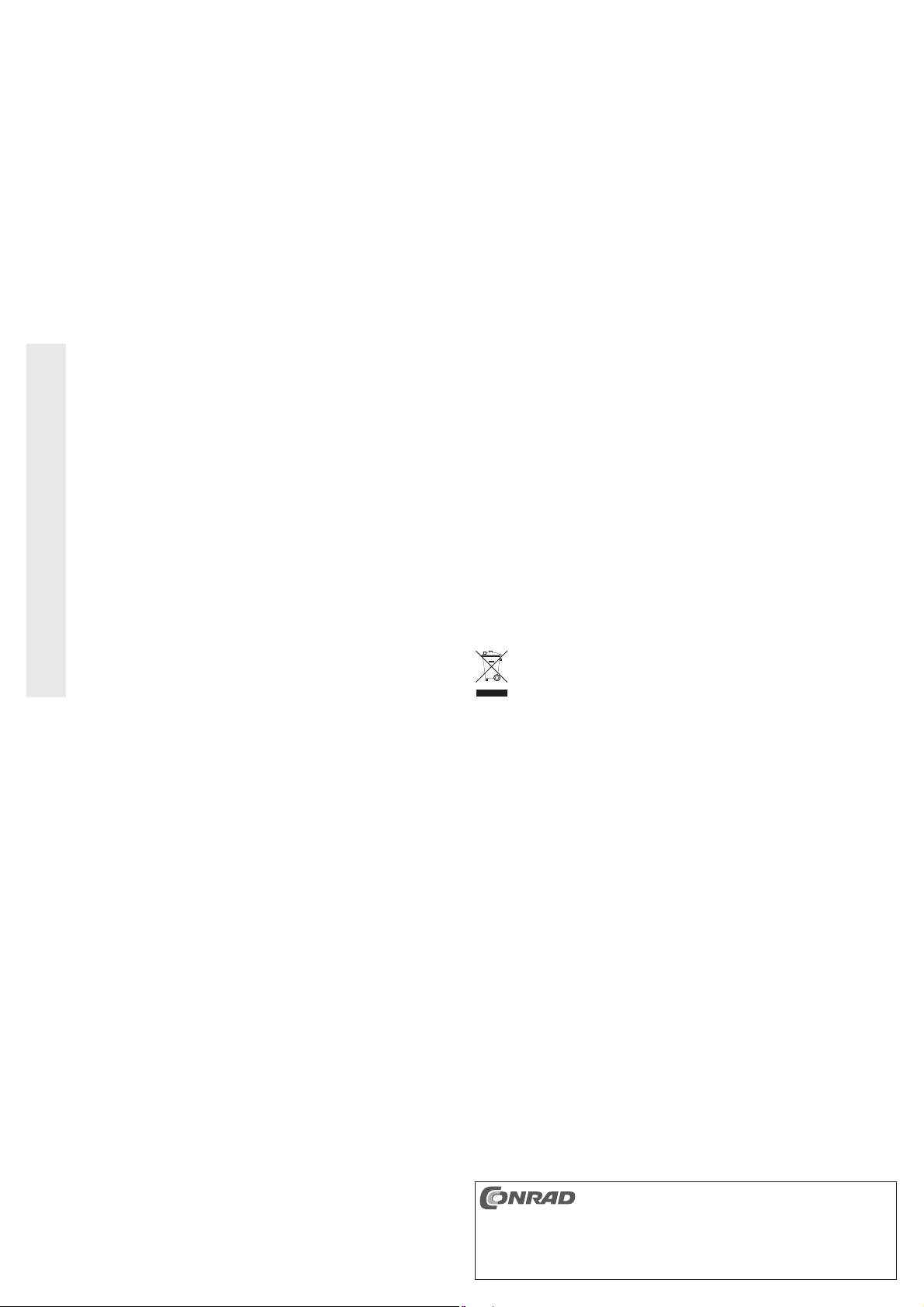
Festplatten partitionieren/formatieren
• Bei Windows XP, Windows Vista bzw. Windows 7 ist das Partitionieren und Formatieren sehr leicht über
die Systemsteuerung möglich (in der Computerverwaltung).
• Nach dem Partitionieren ist die neu angelegte Partition zu formatieren (dabei genügt die Schnellformatierung; bei „normaler“ Formatierung kann es andernfalls je nach Größe der Festplatte sehr lange dauern,
bis der Formatvorgang abgeschlossen ist).
Achten Sie beim Partitionieren und Formatieren darauf, dass die richtige Festplatte ausgewählt
wird!
Lüfterregelung
Auf der Oberseite der Storage-Box ist ein Lüfter eingebaut, der die eingesetzten Festplatten kühlt.
Legen Sie deshalb nie Gegenstände auf die Storage-Box, um eine Überhitzung zu vermeiden.
Der Lüfter lässt sich in der Geschwindigkeit regeln; der zugehörige Drehregler befi ndet sich auf der Rück-
seite der Storage-Box zwischen der Stromversorgungsbuchse und dem USB3.0-Port.
☞
Blockieren Sie den Lüfter niemals!
Je mehr Festplatten eingesteckt sind, umso höher sollte die Drehzahl des Lüfters gewählt
werden, um eine ausreichende Kühlung sicherzustellen.
Handhabung
• Der Betrieb ist nur in trockenen Innenräumen zulässig. Das Produkt darf nicht feucht oder
• Verwenden Sie das Produkt niemals gleich dann, wenn es von einem kalten in einen warmen
Lassen Sie das Produkt zuerst auf Zimmertemperatur kommen, bevor es angeschlossen und
• Vermeiden Sie folgende widrige Umgebungsbedingungen am Aufstellungsort oder beim
- Nässe oder zu hohe Luftfeuchtigkeit
- Extreme Kälte oder Hitze, direkte Sonneneinstrahlung
- Staub oder brennbare Gase, Dämpfe oder Lösungsmittel
- starke Vibrationen, Stöße, Schläge
- starke Magnetfelder, wie in der Nähe von Maschinen oder Lautsprechern
• Eine Wartung oder Reparatur darf nur durch eine Fachwerkstatt durchgeführt werden.
• Achten Sie beim Aufstellen des Produkts darauf, dass die Kabel nicht geknickt oder
• Bewegen Sie das Produkt mit den eingebauten Festplatten nicht, wenn diese in Betrieb sind.
nass werden! Es besteht Lebensgefahr durch einen elektrischen Schlag!
Raum gebracht wird. Das dabei entstehende Kondenswasser kann unter Umständen das
Produkt zerstören. Außerdem besteht beim Steckernetzteil Lebensgefahr durch einen elektrischen Schlag!
verwendet wird. Dies kann u.U. mehrere Stunden dauern.
Transport:
gequetscht werden.
Durch Bewegungen bei Betrieb könnten die Schreib-/Leseköpfe in der Festplatte auf der Magnetscheibe aufsetzen. Dadurch ist nicht nur Datenverlust möglich, sondern die Festplatte wird
beschädigt! Gleiches gilt für etwa 30 Sekunden nach dem Ausschalten der Storage-Box, bis
die Magnetscheiben in den Festplatten zum Stillstand gekommen sind.
b) eSATA
• Wie bereits im Kapitel „Anschluss und Inbetriebnahme“ beschrieben, muss der verwendete SATA-Controller die „Port-Multiply“-Funktion unterstützen. Nur dann ist der Anschluss bzw. die Erkennung von mehr als
einer Festplatte über ein einzelnes eSATA-Kabel möglich.
Verfügt der SATA-Controller nicht über diese Eigenschaft, so wird nur eine einzige in der Storage-Box
eingesetzte Festplatte erkannt!
Ist dies bei Ihnen der Fall, so verwenden Sie anstelle der eSATA-Verbindung zum Anschluss der Storage-
Box den USB3.0-Port und das mitgelieferte USB3.0-Kabel.
• Soll eine Festplatte während dem Betrieb der Storage-Box eingesteckt oder herausgezogen werden, so
muss der SATA-Controller „Hot-Swap“-fähig sein. Dies ist auch dann erforderlich, wenn die Storage-Box
erst dann eingeschaltet/ausgeschaltet werden soll, wenn der Computer bereits läuft.
Wird dies nicht beachtet, kann es zu Datenverlust kommen!
c) Allgemein
• Jede Festplatte wird einzeln erkannt, die Storage-Box verfügt nicht über einen RAID-Controller. Damit
arbeitet die Storage-Box wie vier einzelne USB-/eSATA-Festplattengehäuse.
• Die Festplatten-LEDs 1-4 auf der Vorderseite der Storage-Box leuchten bei einer vorhandenen Festplatte
bzw. blinken bei Lese-/Schreibzugriffen.
• USB-Geräte erlauben das Ein- und Abstecken während dem Betrieb.
Sie sollten dabei aber beachten, dass evtl. Dateien beschädigt werden könnten oder das Betriebssystem
abstürzen könnte, wenn bei einer Datenübertragung das Verbindungskabel (oder eine Festplatte) herausgezogen wird bzw. wenn durch ein Programm Dateien geöffnet sind.
Bei Windows erscheint bei Anschluss der Festplatte (oder anderen USB-Datenträgern) normalerweise
ein Pfeil-Symbol in der Menüleiste, über das man Windows anweisen kann, das Gerät zu „trennen“, die
Datenübertragungen also so zu beenden, dass man das Verbindungskabel gefahrlos abstecken kann.
Bei eSATA kann das Einstecken/Abstecken während dem Betrieb zu Problemen und Datenverlust führen
(siehe oben unter b).
Wenn es für Sie unbedingt erforderlich ist, die Verbindung zwischen Storage-Box und Computer
Bei Betrieb über eSATA ist diese Verwendungsart zuerst ausgiebig zu testen, bevor wichtige
• Bei Betrieb mit Festplatten >2TB ist mindestens Windows Vista oder Windows 7 zu verwenden.
• Die Storage-Box geht automatisch in einen Energiesparmodus, wenn der PC ausgeschaltet wird (Power-
während dem Betrieb zu trennen (bzw. eine Festplatte zu wechseln), so empfehlen wir Ihnen
den Betrieb über USB.
Daten auf den Festplatten abgelegt werden, da es viele Ursachen für Fehlfunktionen geben
kann. Wie beschrieben, muss der SATA-Controller und der verwendete Treiber „Port-Multiply“
und „Hot-Swap“ unterstützen!
LED bleibt an, die HDD-LEDs erlöschen). Abhängig vom Mainboard bzw. Betriebssystem funktioniert dies
auch, wenn der PC in einen Sleep- oder Powersave-Modus wechselt.
Entsorgung
Entsorgen Sie das Produkt am Ende seiner Lebensdauer gemäß den geltenden gesetzlichen
Bestimmungen.
Reinigung
Bevor Sie das Gerät reinigen, trennen Sie es von der Stromversorgung. Zur Reinigung genügt ein trockenes,
weiches, sauberes Tuch.
Verwenden Sie keine aggressiven Reinigungsmittel, dies kann zu Verfärbungen führen.
Drücken Sie beim Reinigen nicht zu stark auf die Oberfl äche, um Kratzspuren zu vermeiden.
Staub kann sehr leicht mit einem sauberen, langhaarigen Pinsel und einem Staubsauger entfernt werden.
Tipps & Hinweise
a) USB3.0
• USB3.0-Geräte sind abwärtskompatibel. Das bedeutet, dass die Storage-Box mit den darin eingesetzten
Festplatten auch an herkömmlichen USB2.0- oder langsamen USB1.1-Ports funktioniert - aber dann eben
nur in der maximalen USB2.0- bzw. USB1.1-Geschwindigkeit.
• Bei USB3.0 sind abhängig von der Festplatte in Ihrem Computer und der in dem Festplattengehäuse
eingebauten Festplatte sowie dem verwendeten USB3.0-Controller sogar über 100MByte/s möglich!
• Zum Anschluss des Festplattengehäuses an einen USB3.0-Port Ihres Computers muss ein USB3.0-Kabel
(z.B. das mitgelieferte) verwendet werden.
Wenn Sie ein herkömmliches USB2.0/1.1-Kabel einsetzen, so sind damit keine Übertragungen per
USB3.0-Geschwindigkeit möglich, sondern nur max. mit USB2.0/1.1-Geschwindigkeit.
• Wenn das Festplattengehäuse über einen USB-Hub angeschlossen werden soll, so muss auch dieser den
USB3.0-Übertragungsmodus unterstützen, damit die maximale Geschwindigkeit möglich ist.
Aufgrund der unterschiedlichen Chipsätze in USB3.0-Hubs kann es u.U. dazu kommen, dass die Storage-
Box nicht erkannt wird. Schließen Sie die Storage-Box dann direkt an einen USB3.0-Port Ihres Computers
an oder verwenden Sie einen anderen USB3.0-Hub.
Technische Daten
a) Storage-Box
Betriebsspannung .................................12 V/DC
Anschluss .............................................USB3.0 (kompatibel zu USB2.0/1.1) oder eSATA
Zum Einbau geeignete Festplatten .......SATA, 8,89 cm/3,5“
Anzahl Festplatten ................................1 bis 4
Festplattengröße ..................................max. 3TB (pro Festplatte)
Abmessungen (H x B x T) ....................181 x 170 x 207 mm
Gewicht .................................................1465 g (ohne Festplatten)
b) Netzteil
Betriebsspannung .................................100 - 240 V/AC, 50/60 Hz
Ausgang ...............................................12 V/DC, 5,42 A
Diese Bedienungsanleitung ist eine Publikation der Conrad Electronic SE, Klaus-Conrad-Str. 1,
Alle Rechte einschließlich Übersetzung vorbehalten. Reproduktionen jeder Art, z. B. Fotokopie, Mik-
Diese Bedienungsanleitung entspricht dem technischen Stand bei Drucklegung. Änderung in Technik
© Copyright 2012 by Conrad Electronic SE.
D-92240 Hirschau (www.conrad.com).
roverfi lmung, oder die Erfassung in elektronischen Datenverarbeitungsanlagen, bedürfen der schriftli-
chen Genehmigung des Herausgebers. Nachdruck, auch auszugsweise, verboten.
und Ausstattung vorbehalten.
Page 3
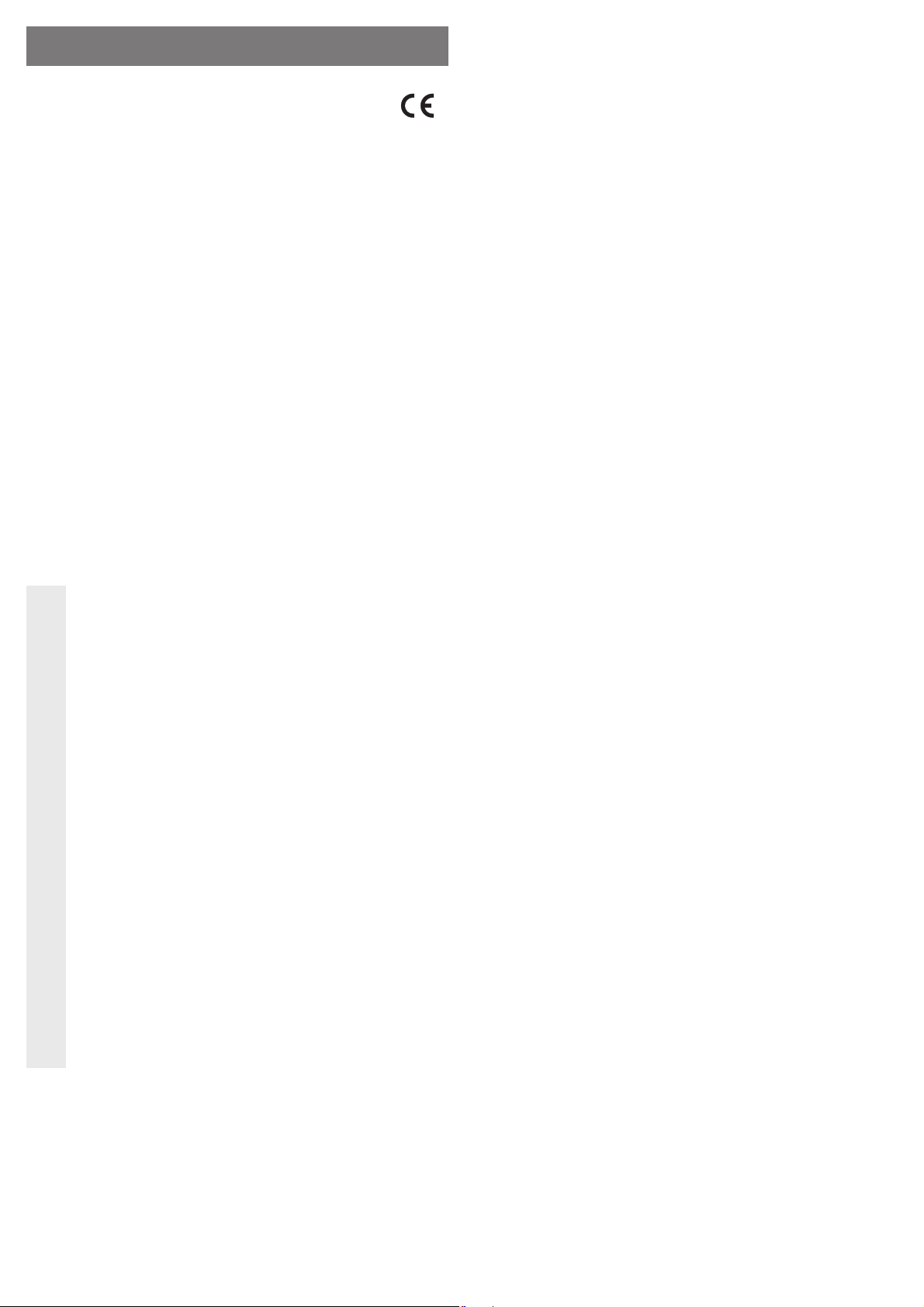
OPERATING INSTRUCTIONS www.conrad.com
SATA Storage Box USB 3.0/eSATA
Version 04/12
Item no. 41 70 37
Intended use
Up to four 8.89 cm/3.5”-SATA hard disks can be installed in the storage box. Each hard disk is recognised
separately by the computer; that is, the storage box can replace up to four individual USB-/eSATA hard disk
enclosures!
The connection to a computer is made via a USB port or eSATA interface. An external mains adapter is used
to supply the power.
This product complies with the applicable National and European requirements. All names of companies and
products are the trademarks of the respective owner. All rights reserved.
Package Contents
• Enclosure (without hard disks)
• Power adaptor
• Power cable
• USB 3.0 cable
• eSATA cable
• Set of screws
• Operating Instructions
Features
• Up to four 8.89 cm/3.5” SATA hard disks (not supplied) can be installed
• USB 3.0 connection (compatible with USB 2.0 and USB 1.1)
• eSATA connection
• Hard disks are simple to insert/remove using the slide-drawers, with locking slide
Safety Instructions
The warranty will be void in the event of damage caused by failure to observe these safety
instructions! We do not assume any liability for any consequential damage!
Nor do we assume any liability for material and personal damage caused by improper use
• The unauthorised conversion and/or modifi cation of the product is not permitted for safety and
• The product is not a toy. Keep devices that operate on the mains voltage out of the reach of
Use the product where it is out of the reach of children.
• The product is only intended for use in dry, indoor locations. No part of the product should be
There is a risk of a life-threatening electric shock!
• The design of the AC adaptor complies with safety class II. Only use a standard mains socket
• Only use the enclosed mains adapter to power the hard disk enclosure.
• Do not pull the power plug from the mains socket by pulling on the cable.
• If the mains adapter or the power cable is damaged, do not touch it; there is danger to life from
First, switch off the mains voltage to the socket to which the mains adapter is connected
Then you can remove the mains plug from the mains socket. Dispose of the damaged power
Do not attempt to mend the power cable, it must be replaces with a power cable of the same
• Do not leave packaging material carelessly lying around since it could become a dangerous
• Handle the product with care, it can be damaged by impacts, blows, or accidental drops, even
or non-compliance with the safety instructions! In such cases, the warranty will be null
and void.
approval reasons (CE).
children. Therefore, be especially careful when children are around.
allowed to become damp or wet; never take hold of it if your hands are wet!
as the voltage source for the mains adapter.
electric shock!
(switch off at the corresponding circuit breaker or, for example remove the safety fuse or
switch off at the corresponding RCD protective switch, so the socket is fully disconnected).
cable in an environment-friendly way and do not use it again. Replace it by a mains adapter of
the same design.
design.
plaything for children.
from a low height.
Installing Hard Disk(s)
• Unlatch one of the four hard drive caddies on the back of the storage box. Then move the wide locking
slide to the left and remove the hard drive caddy.
• Fix the caddy to the hard disk with two of the screws enclosed.
• Carefully place the caddy with the hard disk attached back into the storage box and lock it into place.
Connection and Getting Started
a) General instructions
• Switch on your computer, if you have not yet done so, and wait until the operating system has fi nished
loading.
• Connect the low voltage plug from the mains adaptor enclosed to the corresponding socket on the back of
the storage box.
• Connect the mains adaptor to the mains, using the power cable supplied.
b) Connection to a USB Port
• First, remove the eSATA cable, if one is connected. The storage box must only be connected to a computer
using either USB or eSATA.
• Connect the USB 3.0 port on the back of the Storage Box to a free USB 3.0 port on your computer using
the enclosed USB3.0 cable.
Only when an USB 3.0 port is used is the fast transfer mode available; the maximum data
☞
The supplied USB 3.0 cable can also be used in a USB 2.0 port of your computer because
• Switch the storage box on using the ON/OFF switch on the back. The Power LED on the front of the stor-
• When starting up for the fi rst time, Windows recognises the hard disk enclosure automatically and com-
☞
c) Connection to an eSATA Port
• First, remove the USB 3.0 cable, if one is connected. The storage box must only be connected to a com-
• Connect the eSATA connector on the back of the Storage Box to a free eSATA port on your computer using
☞
This allows the use of more than one hard disk via a single SATA port.
You can fi nd more information about this in the operating instructions for your motherboard or
If your computer later only recognises a single hard disk, rather than 2, 3 or 4 hard disks, switch
It may be that the „Port-Multiply“ function can only be switched on in BIOS/Setup
• Switch the storage box on using the ON/OFF switch on the back. The Power LED on the front of the stor-
The SATA controller must have a hot swap facility, (in order to change or connect the hard disk
In addition, a SATA controller without a hot swap facility does not recognise the storage box, if
If you are not sure whether your eSATA controller has a hot swap facility, always switch on your
The alternative is to use the USB connection to operate the storage box.
☞
transfer speed for USB 2.0 or USB 1.1 ports respectively is lower.
USB3.0 is downwardly compatible.
age box lights up.
pletes the driver installation (the drivers are included in Windows, e.g. Windows XP, Windows Vista, Windows 7).
A new hard disk has to be partitioned fi rst and formatted before the drive is displayed in the fi le
manager and can be used (see next section).
puter using either USB or eSATA.
the enclosed eSATA cable.
For more than one hard disk to be recognised, your SATA controller and its driver must support
„Port Multiply“.
SATA controller.
to using the storage box‘s USB port.
or you do not yet have the latest drivers installed for the installed SATA controller (do not use the
Windows drivers, but instead the ones from the SATA controller‘s manufacturer).
age box lights up.
Important!
during operation), otherwise the eSATA connector must not be disconnected while the system is
running! Moreover, inserting/removing disks during operation is not possible Failure to observe
this instruction can lead to the loss of data!
it is switched on after the computer has been switched on! If Windows does not automatically
recognise the storage box, when it is connected via eSATA, restarting your computer or updating
the Device Manager can help.
storage box before your computer (when switching off, always switch the computer off fi rst and
then the storage box.)
A new hard disk has to be partitioned fi rst and formatted before the drive is displayed in the fi le
manager and can be used (see next section).
Page 4

Partitioning / Formatting Hard Disks
• In Windows XP/Vista or Windows 7, partitioning and formatting are very easy to perform from your computer‘s Control Panel (in the Computer Management).
• After partitioning, the newly created partition has to be formatted (fast formatting is suffi cient; „normal“
formatting may take a long time to complete, depending on the size of the hard disk).
Make sure when partitioning and formatting that the correct hard disk is selected!
Fan Control
There is a fan built into the top of the storage box, which keeps inserted hard disks cool.
Therefore, in order to avoid overheating, never place objects on the storage box. Never block the
The fan speed can be regulated; the appropriate knob for this is on the back of the storage box between the
power supply socket and the USB 3.0 port.
☞
fan!
The more hard disks you have installed, the higher the fan speed that must be chosen,
in order to ensure suffi cient cooling.
Handling
• Only use in dry indoor locations. The product must not get damp or wet! There is a risk of a
• Never use the product immediately after it has been taken from a cold room to a warm one.
Allow the product to reach room temperature, before connecting it to the power supply and
• Avoid the following adverse conditions at the installation location and during transportation:
- Excessive humidity or damp
- Extreme cold or heat, direct sunlight
- Dust or fl ammable gases, fumes or solvents
- Strong vibrations, impacts or blows,
- Strong magnetic fi elds such as those found in the vicinity of machinery or loudspeakers
• Any maintenance or repair work may only be carried out by authorised personnel.
• When setting up the product, make sure that the cables are neither kinked nor pinched.
• Do not move the product with a hard drive installed, when the latter is in use. Movement during
life-threatening electric shock!
The condensation that forms might damage your unit. The wall plug transformer also poses a
risk for a potentially fatal electric shock!
putting it into use. This may take several hours.
operation may cause the write/read heads in the hard drive to make contact with the magnetic
disk. This may not only lead to data loss but may also damage the hard drive! The same applies to about 30 seconds after the storage box has been switched off, until the magnetic disks
in the hard disks have come to a standstill.
Cleaning
Before cleaning the device, disconnect it from the power supply. Use a clean, dry, soft cloth for cleaning.
Do not use aggressive cleaning agents as these can cause discolouration.
Do not press too strongly on the surface when cleaning, to prevent scratch marks.
Dust can easily be removed using a clean, long-haired brush and a vacuum cleaner.
Tips & Notes
a) USB 3.0
• USB 3.0 devices are backwards compatible. This means that the storage box with hard disks installed will
also function with standard USB 2.0 or slower USB 1.1 ports - but then, only at the maximum USB 2.0 or
USB 1.1. speed.
• Depending on the hard disk in your computer, and the hard disks installed in the enclosure, as well as the
USB 3.0 controller used, USB 3.0 supports speeds that may exceed 100MByte/s!
• To connect the hard drive enclosure to a USB 3.0 port on your computer, you must use a USB 3.0 cable
(e.g. the one enclosed).
If you use a conventional USB 2.0/1.1 cable, only the max. speed supported by USB 2.0/1.1 can be
achieved and not the transmission speed supported by the USB 3.0 cable.
• If you want to connect the hard drive enclosure via a USB hub, the latter must also support the USB 3.0
transfer mode in order to achieve the maximum speed.
Because there are different chip sets used in USB 3.0-Hubs, it can sometimes possible that the storage
box will not be recognised. In this case, connect the storage box directly to a USB 3.0 port on your computer or use a different USB 3.0 hub.
b) eSATA
• As described in the section „Connection and Getting Started“, the SATA controller you use must support
the „Port Multiply“ function. This is necessary for the connection and recognition of more than one hard
disk via a single eSATA cable.
If the SATA controller does not have this facility, only one of the disks that have been inserted into the
storage box will be recognised.
If this happens, then instead of using the eSATA connection to connect the storage box, use the USB 3.0
port and the enclosed USB 3.0 cable.
• If a hard disk is to be inserted or removed while the system is running, the SATA controller must have a hot
swap facility. This is also necessary if the storage box is switched on or off when the computer is already
running.
Failure to observe this instruction can lead to the loss of data!
c) General
• Each hard disk is recognised individually, the storage box does not contain a RAID controller. Therefore,
the storage box works like four individual USB/eSATA hard disk enclosures.
• The hard disk LEDs 1-4, on the front of the storage box ,light up when a disk is present and fl ash during
read/write activity.
• USB devices can be plugged in and unplugged during operation.
You should, however, take into account that data may be corrupted or the operating system may crash if
the connection cable (or hard disk) is removed while data is being transferred or while program fi les are
open.
In Windows, an arrow symbol is displayed in the menu bar when the hard disk (or other USB devices) is
in use. Click this arrow symbol to „separate“ the device, i.e. to terminate data transmission, so you can
disconnect the connection cable without risking the loss of data.
When using eSATA, inserting /removing hard disks while the system is running can lead to problems and
the loss of data (see above under b).
If it is essential for you to unplug the connection between storage box and computer while the
Operation via eSATA must be fully tested before recording important data on the hard disks as
• For operation with hard disks that are >2TB, Windows Vista or Windows 7 are required.
• The storage box goes into energy-saving mode automatically when the PC is shut down (Power-LED stays
system is running (or to change the hard disk),we recommend operation via USB.
many things may cause a malfunction. As described, the SATA controller and the driver you use
must support „Port Multiply“ and „Hot Swap“ !
on; HDD-LEDs are off). Depending on the motherboard or the operating system, this also occurs when the
PC goes to Sleep or Powersave mode.
Disposal
Dispose of an unserviceable product in accordance with the relevant statutory regulations.
Technical Data
a) Storage Box
Operating voltage .................................12 V/DC
Connection ...........................................USB 3.0 (compatible with USB 2.0/1.1) or eSATA
Suitable hard disks for installation ........SATA, 8.89 cm/3.5”
Number of hard disks ...........................1 to 4
Hard disk size .......................................max. 3TB (per hard disk)
Dimensions (H x W x D) .......................181 x 170 x 207 mm
Weight ..................................................1465 g (without hard disks)
b) Mains adapter
Operating voltage .................................100 - 240 V AC, 50/60 Hz
Output ...................................................12 V/DC, 5.42 A
These operating instructions are a publication by Conrad Electronic SE, Klaus-Conrad-Str. 1,
All rights including translation reserved. Reproduction by any method, e.g. photocopy, microfi lming,
These operating instructions represent the technical status at the time of printing. Changes in
© Copyright 2012 by Conrad Electronic SE.
D-92240 Hirschau (www.conrad.com).
or the capture in electronic data processing systems require the prior written approval by the editor.
Reprinting, also in part, is prohibited.
technology and equipment reserved.
Page 5

MODE D’EMPLOI www.conrad.com
Boîtier de stockage « Storage Box »
Version 04/12
SATA USB 3.0/eSATA
N° de commande 41 70 37
Utilisation conforme
Dans le Storage-Box (boîtier de stockage), jusqu’à quatre disques durs SATA de taille 8,89 cm/3.5» peuvent
être installés. Chaque disque dur est reconnu séparément par l’ordinateur ; c’est à dire que le Storage-Box
peut remplacer jusqu’à quatre boîtiers/racks de disque dur USB/eSATA individuels.
Le raccordement à un ordinateur se fait par une interface USB ou eSATA. L’alimentation électrique est
assurée par le bloc d’alimentation externe fourni.
Cet appareil satisfait aux prescriptions légales nationales et européennes. Tous les noms d’entreprises et les
appellations d’appareils fi gurant dans ce mode d’emploi sont des marques déposées de leurs propriétaires
respectifs. Tous droits réservés.
Contenu de la livraison
• Boitier (sans disques durs)
• Bloc d’alimentation
• Câble d’alimentation
• Câble USB 3.0
• Câble eSATA
• Jeu de vis
• Manuel d’utilisation
Caractéristiques
• Pour installer jusqu’à quatre disques durs SATA de 8,89 cm/3,5» (non inclus dans la livraison)
• Raccordement via USB 3.0 (compatible USB 2.0 et USB 1.1)
• Raccordement eSATA
• Disques durs faciles à insérer/retirer dans les racks avec verrou à coulisse.
Consignes de sécurité
Tout dommage résultant d‘un non-respect du présent manuel d‘utilisation entraîne l‘an-
nulation de la garantie ! Nous déclinons toute responsabilité pour les dommages consé-
cutifs !
De même, nous n‘assumons aucune responsabilité en cas de dommages matériels ou
corporels résultant d‘une manipulation de l‘appareil non conforme aux spécifi cations ou
du non-respect des présentes consignes de sécurité ! Dans de tels cas, la garantie prend
fi n.
• Pour des raisons de sécurité et d‘homologation (CE), il est interdit de modifi er la construction
• Ce produit n‘est pas un jouet. Gardez les appareils fonctionnant sous tension de secteur hors
Placez le produit de sorte à le mettre hors de la portée des enfants.
• Ce produit est homologué uniquement pour une utilisation intérieure dans des locaux secs
Il y a alors danger de mort par électrocution !
• La construction du bloc d‘alimentation correspond à la classe de protection II. Comme source
• Pour l‘alimentation électrique du boîtier de disque dur, utiliser exclusivement le bloc d‘alimen-
• Ne débranchez jamais le bloc d’alimentation en tirant sur le câble.
• Si le bloc ou le câble d‘alimentation présentent des dommages, ne les touchez pas - danger
D‘abord, coupez la tension d‘alimentation de la prise du réseau sur laquelle le bloc d‘alimen-
Vous pouvez ensuite retirer la fi che d‘alimentation de la prise de courant. Éliminez le bloc
Un cordon d‘alimentation endommagé ne peut pas être réparé. Remplacez-le par un cordon
• Ne laissez pas traîner le matériel d‘emballage. Cela pourrait constituer un jouet dangereux
• Cet appareil doit être manipulé avec précaution ; les coups, les chocs ou une chute, même de
ou de transformer l‘appareil de son propre gré.
de portée des enfants. Une vigilance particulière s‘impose en présence d‘enfants.
et fermés. L‘appareil ne doit ni prendre l‘humidité ni être mouillé. Ne le touchez jamais avec
des mains mouillées !
d‘alimentation électrique du bloc d‘alimentation, utilisez uniquement une prise de courant en
état de fonctionnement.
tation fourni.
de mort par électrocution !
tation est branché (déconnectez le coupe-circuit automatique ou retirez le fusible, puis coupez
le disjoncteur différentiel approprié de sorte que la prise de courant soit déconnectée sur tous
les pôles).
d‘alimentation endommagé en respectant l‘environnement. Ne l‘utilisez plus. Remplacez-le
avec un bloc d‘alimentation identique.
d‘alimentation identique.
pour les enfants.
faible hauteur, peuvent l‘endommager.
Installation du (des) disque(s) dur(s)
• Déverrouillez un des quatre racks mobiles à l‘arrière du Storage-Box. Faites coulisser le large verrou à
coulisse vers la gauche et retirez le rack mobile.
• Montez le rack mobile au disque dur avec les deux vis fournies.
• Remettez soigneusement le rack mobile avec le disque dur installé dans le Storage-Box et verrouillez-le à
nouveau.
Raccordement et mise en service
a) Généralités
• Mettez l‘ordinateur en marche, si cela n‘a pas encore été fait, et attendez que le système d‘exploitation soit
entièrement chargé.
• Insérez le connecteur rond de basse tension du bloc d‘alimentation fourni dans la prise correspondante au
dos du Storage-Box..
• Branchez le bloc d’alimentation par l’intermédiaire du câble d’alimentation à une prise de courant.
b) Connexion à un port USB
• Débranchez d‘abord tout câble e-SATA éventuellement branché. Le Storage-Box doit être connecté à
l‘ordinateur uniquement via le port USB ou eSATA.
• Connectez le port USB 3.0 à l‘arrière du Storage-Box en utilisant le câble USB 3.0 fourni, à un port 3.0
disponible de votre ordinateur.
Le mode de transmission rapide n‘est possible qu‘avec l‘utilisation du port USB 3.0. Avec un
☞
Le câble USB 3.0 fourni peut également être utilisé sur un port USB 2.0 de l‘ordinateur, puisque
• Mettez en marche le Storage-Box en appuyant sur l‘interrupteur marche/arrêt à l‘arrière du boîtier. Le
• Windows détecte automatiquement le Storage-Box lors de la première mise en service et termine l‘instal-
☞
b) Connexion à un port e-SATA
• Débranchez d‘abord tout câble USB 3.0 éventuellement branché. Le Storage-Box doit être connecté à
• Connectez le port eSATA à l‘arrière du Storage-Box en utilisant le câble eSATA fourni, au port eSATA
☞
Cela permet le fonctionnement de plusieurs disques durs sur un seul port SATA.
Vous pouvez trouver plus d‘informations dans le manuel d‘utilisation de votre carte-mètre ou de
Si, ultérieurement, votre ordinateur ne détecte qu‘un seul disque dur au lieu de 2, 3 ou 4 disques
La fonction « Port-Multiply » doit peut-être aussi être activée dans le BIOS/Setup ou vous n‘avez
• Mettez en marche le Storage-Box en appuyant sur l‘interrupteur marche/arrêt à l‘arrière du boîtier. Le
Le Contrôleur SATA doit offrir la fonction « Hot Swap » (changer ou connecter les disques durs
En outre, un contrôleur SATA ne détecte pas le Storage-Box sans « Hot Swap », que il est mis
Si vous ne savez pas si votre contrôleur SATA dispose de la fonction « Hot Swap », alors allu-
Une solution alternative serait de connecter le port USB pour le fonctionnement du Storage-Box.
☞
port USB 2.0 ou 1.1, la vitesse maximale de transmission de données est proportionnellement
inférieure.
l‘USB 3.0 est rétro-compatible.
voyant LED d‘alimentation sur la façade du Storage-Box s‘allume.
lation du pilote (le pilote est inclus dans Windows, par ex. Windows XP, Windows Vista, Windows 7).
Un nouveau disque dur doit d‘abord être partitionné et formaté avant que le lecteur n‘apparaisse
dans le gestionnaire des fi chiers et qu‘il puisse être utilisé ; voir le chapitre suivant.
l‘ordinateur uniquement via le port USB ou eSATA.
disponible de votre ordinateur.
Pour détecter plusieurs disques durs, votre contrôleur SATA et son logiciel pilote doivent prendre
en charge la fonction nommée « Port-Multiply ».
votre contrôleur SATA.
durs, utilisez alors alternativement le port USB du Storage-Box.
pas encore installé les nouveau pilotes pour le contrôleur SATA utilisé. (N‘utilisez pas le pilote de
Windows mais plutôt celui fourni par le fabricant du contrôleur SATA.)
voyant LED d‘alimentation sur la façade du Storage-Box s‘allume.
Important !
en cours d‘opération) ; autrement, la connexion eSATA ne doit pas être coupée pendant le
fonctionnement de l‘ordinateur ! De plus, l‘insertion/retrait des disques durs pendant le fonctionnement de l‘ordinateur ne sera pas autrement autorisée. Si cette précaution n‘est pas prise, des
données peuvent être perdues/effacées !
en marche après l‘ordinateur ! Si Windows ne détecte pas automatiquement le Storage-Box
connecté via eSATA, alors pour résoudre ce problème, il faut soit redémarrer l‘ordinateur, soit
actualiser votre gestionnaire de périphériques.
mez toujours le Storage-Box en premier avant de mettre en marche votre ordinateur. (A l‘arrêt,
éteignez toujours d‘abord l‘ordinateur puis le Storage-Box.)
Un nouveau disque dur doit d‘abord être partitionné et formaté avant que le lecteur n‘apparaisse
dans le gestionnaire des fi chiers et qu‘il puisse être utilisé ; voir le chapitre suivant.
Page 6

Partition/formatage des disques durs
• Avec Windows XP, Windows Vista ou Windows 7, la partition et le formatage sont très simples à mettre en
œuvre via le panneau de confi guration (dans le gestionnaire des programmes).
• Après le partitionnement, la nouvelle partition doit être formatée (un formatage rapide suffi t ; le formatage
« normal » peut, selon la taille du disque dur, durer très longtemps).
Lors de la partition et du formatage, assurez-vous d‘avoir sélectionné le bon disque dur !
Contrôle/réglage du ventilateur
Un ventilateur est intégré sur le dessus du boîtier pour refroidir les disques durs installés.
Par conséquent, ne placez pas d‘objets sur le Storage-Box pour éviter la surchauffe. Ne bloquez
La vitesse du ventilateur peut être réglée. Le régulateur de vitesse dédiée se trouve à l’arrière du StorageBox entre le port d’alimentation et le port USB 3.0.
☞
jamais le ventilateur !
À chaque fois qu‘un disque dur est installé, la vitesse de rotation du ventilateur doit aussi être augmentée
pour assurer un refroidissement suffi sant.
Maniement
• L‘appareil ne doit être utilisé que dans des locaux secs et fermés. Le produit ne doit ni prendre
• N‘utilisez jamais l‘appareil lorsqu‘il vient d‘être transporté d‘un local froid vers un local chaud.
Avant de raccorder ou d‘utiliser l‘appareil, attendez qu‘il ait atteint la température ambiante.
• Il convient d‘éviter les conditions défavorables suivantes au lieu d‘installation ou lors du trans-
- présence d’eau ou humidité de l’air trop élevée
- froid ou chaleur extrêmes, exposition aux rayons directs du soleil
- poussières ou gaz, vapeurs ou solvants infl ammables
- vibrations intenses, coups, chocs
- champs magnétiques intenses comme à proximité de machines ou de haut-parleurs
• La maintenance ou les réparations ne doivent être effectuées que par un atelier spécialisé.
• Lors de l‘installation de l‘appareil, veillez à ce que le câble ne soit ni plié, ni écrasé.
• Ne déplacez pas le produit avec des disques durs installés quand ils sont en fonctionnement.
l‘humidité, ni être mouillé ! Il y a alors danger de mort par électrocution !
L‘eau de condensation qui en résulte pourrait, dans des conditions défavorables, détruire le
produit. Par ailleurs, il y a danger de mort par électrocution !
Selon les cas, cela peut prendre plusieurs heures.
port :
Tous mouvements pendant le fonctionnement des têtes de lecture/écriture du disque dur risquent de se poser sur le disque magnétique. De cette façon, il est possible non seulement
de perdre des données, mais aussi d‘endommager le disque dur ! La même chose s‘applique
pendant environ 30 secondes après l‘arrêt du Storage-Box jusqu‘à ce que les disques magnétiques dans les disques durs soient complètement à l‘arrêt.
Nettoyage
Avant de nettoyer l’appareil, coupez-le de l’alimentation électrique. Pour le nettoyage, utilisez un chiffon
doux, sec et propre.
N’utilisez pas de détergents agressifs. Ces derniers pourraient causer une décoloration de l’appareil.
Lors du nettoyage, n’appuyez pas trop fort sur la surface afi n d’éviter de la rayer.
Vous pouvez éliminer les poussières à l’aide d’un pinceau fl exible propre et d’un aspirateur.
Conseils et indications
a) USB 3.0
• Les appareils USB 3.0 sont compatibles avec les versions antérieures. Cela signifi e que le Storage-Box
contenant des disques durs fonctionne aussi bien avec les ports USB 2.0 classiques ou les ports USB 1.1
plus lents - mais dans ces cas, seulement à la vitesse maximale des ports USB 2.0 ou 1.1.
• Avec l‘USB 3.0, il est possible d‘atteindre une vitesse de 100 Mo/s en fonction du disque dur de votre
ordinateur, du disque dur installé dans le boîtier de disque dur ainsi que du contrôleur USB 3.0 utilisé.
• Pour le raccordement du socle de connexion à un port USB3.0 de l‘ordinateur, il convient d‘utiliser un câble
USB3.0 (par ex. le câble fourni).
En cas d‘utilisation d‘un câble USB 2.0/1.1 conventionnel, il ne sera pas possible d‘atteindre les vitesses
de transmission de l‘USB 3.0, mais uniquement la vitesse max. de l‘USB 2.0/1.1.
• Si le boîtier du disque dur est branché via un concentrateur USB, ce dernier doit aussi supporter le mode
de transmission USB3.0 pour permettre d‘atteindre la vitesse maximale.
En raison des nombreux chipsets/jeux de composants dans les concentrateurs/hubs USB 3.0, il peut
arriver que le Storage-Box ne soit pas reconnu. Connectez le Storage-Box directement au port USB 3.0
de votre ordinateur ou utilisez un autre concentrateur/hub USB 3.0.
b) eSATA
• Comme décrit dans le chapitre « raccordement et mise en service », le contrôleur SATA doit prendre en
charge la fonction « Port-Multiply ». Ce n‘est qu‘à cette condition que le connexion ou la détection de
plusieurs disques durs via un seul câble eSATA est possible.
Si le contrôleur SATA ne dispose pas de cette fonction, alors seul un disque dur installé dans le Storage-
Box est détecté.
Si cela est votre cas, pour brancher le Storage-Box, utilisez le port USB 3.0 avec le câble USB 3.0 fourni
à la place du port SATA .
• Si un disque dur doit être inséré ou retiré pendant que le Storage-Box est en cours d‘utilisation, le contrôleur SATA doit disposer de la fonction « Hot-Swap ». Cela est également nécessaire si le Storage-Box doit
être allumé/éteint en premier quand l‘ordinateur est en cours d‘opération.
Si cette précaution n’est pas prise, des données peuvent être perdues/effacées !
c) Généralités
• Chaque disque dur est reconnu individuellement, le Storage-Box ne dispose pas d‘un contrôleur RAID. Le
Storage-Box fonctionne donc comme quatre boîtiers pour disque durs USB/eSATA individuels.
• Les voyants LED 1 à 4 des disques durs sur la façade du Storage-Box sont allumé pour signaler la présence d‘un disque dur ou clignotent pendant les accès en lecture et écriture.
• Les périphériques USB peuvent être connectés et déconnectés pendant le fonctionnement.
Notez cependant que des fi chiers peuvent éventuellement être endommagés, ou que le système d‘exploi-
tation peut tomber en panne lorsque vous débranchez le câble de connexion (ou un disque dur) pendant
un transfert de données.
Lors du raccordement du disque dur (ou d‘autres supports de données USB) une fl èche apparaît nor-
malement dans la barre des tâches sous Windows, et permet d‘ordonner à Windows de « déconnecter »
l‘appareil, c‘est-à-dire d‘arrêter les transferts de données de manière à pouvoir débrancher sans risque le
câble de liaison.
Avec l‘eSATA, la connexion/déconnexion pendant le fonctionnement de l‘appareil peuvent causer des
problèmes et des pertes de données (voir ci-dessus sous le point b)
S‘il vous est absolument nécessaire de couper la connexion entre le Storage-Box et l‘ordinateur
Avec un fonctionnement sous eSATA, il fait d‘abord tester ce type d‘utilisation, avant d‘enregis-
• Pour le fonctionnement de disques dur de taille supérieure à 2 To, il faut utiliser au moins Windows Vista
• Le Storage-Box se met automatiquement en mode d‘économie d‘énergie lorsque le PC s‘éteint. (Le voyant
pendant leur fonctionnement (ou de changer un disque dur), nous vous recommandons alors
d‘utiliser l‘appareil avec une connexion USB.
trer des données importantes sur le disque dur, parce que de nombreuses causes de dysfonctionnement existent. Comme cela a été décrit, le contrôleur SATA et les pilotes pour les fonctions
« Port-Multiply » et « Hot-Swap » doivent être pris en charge !
ou Windows 7.
LED d‘alimentation reste allumé, le voyant HDD-LED s‘éteint.) En fonction de la carte mère ou du système
d‘exploitation, cela fonctionne également quand le PC se met en mode de veille ou d‘économie d‘énergie.
Elimination
Il convient de procéder à l‘élimination de l‘appareil en fi n de vie conformément aux prescriptions
légales en vigueur.
Caractéristiques techniques
a) Storage-Box (boîtier de stockage)
Tension de service ........................................... 12 V/CC
Raccordement .................................................USB 3.0 (compatible avec USB 2.0/1.1) ou eSATA
Disques durs appropriés pour le montage : ..... SATA, 8,89 cm/3,5»
Nombre de disques durs ................................. 1 à 4
Capacité de stockage des disques durs .......... 3 To max. (par disque dur)
Dimensions (H x L x P) .................................... 181 x 170 x 207 mm
Poids ................................................................ 1465 g (sans disques durs)
b) Bloc d’alimentation
Tension de service ........................................... 100 - 240 V/CA, 50/60 Hz
Sortie ...............................................................12 V/CC, 5,42 A
Ce mode d‘emploi est une publication de la société Conrad Electronic SE, Klaus-Conrad-Str. 1,
Tous droits réservés, y compris de traduction. Toute reproduction, quelle qu‘elle soit (p. ex. photo-
Ce mode d‘emploi correspond au niveau technique du moment de la mise sous presse. Sous réserve
© Copyright 2012 by Conrad Electronic SE.
D-92240 Hirschau (www.conrad.com).
copie, microfi lm, saisie dans des installations de traitement de données) nécessite une autorisation
écrite de l‘éditeur. Il est interdit de le réimprimer, même par extraits.
de modifi cations techniques et de l‘équipement.
Page 7

GEBRUIKSAANWIJZING www.conrad.com
SATA-storage-box USB3.0/eSATA
Bestelnr. 41 70 37
Versie 04/12
Inbouw van de harde schijf(ven)
• Ontgrendel één van de vier wisselframes aan de achterkant van de storage-box. Schuif hiervoor de brede
vergrendelschuif naar links en trek het wisselframe eruit.
• Monteer het wisselframe met de al twee meegeleverde schroeven aan de harde schijf.
• Plaats het wisselframe met de daaraan bevestigde harde schijf voorzichtig terug in de storage-box en
vergrendel deze.
Beoogd gebruik
In de storage-box kunnen tot vier 8,89 cm-/3.5“-SATA-harde schijven ingebouwd worden. Iedere harde schijf
wordt hierbij door de computer apart herkend; d.w.z de storage-box vervangt tot vier enkele USB-/eSATAharde schijfbehuizingen!
Aansluiten op een computer is mogelijk via een USB- of een eSATA-interface. Een meegeleverde externe
netvoeding dient voor de stroomvoorziening.
Dit product voldoet aan de wettelijke, nationale en Europese eisen. Alle voorkomende bedrijfsnamen en
productaanduidingen zijn handelsmerken van de betreffende eigenaren. Alle rechten voorbehouden.
Omvang van de levering
• Behuizing ( zonder harde schijven)
• Netvoeding
• Netsnoer
• USB3.0-kabel
• eSATA-kabel
• Schroevenset
• Gebruiksaanwijzing
Kenmerken
• Inbouw van maximaal vier 8,89 cm-/3,5“-SATA-harde schijven mogelijk (niet bij de levering inbegrepen)
• USB3.0-aansluiting (compatibel met USB2.0 en USB 1.1)
• eSATA-aansluiting
• Harde schijven via insteeksleuven gemakkelijk te plaatsen/uitneembaar, met vergrendelschuif
Veiligheidsaanwijzingen
Bij schade, veroorzaakt door het niet in acht nemen van deze gebruiksaanwijzing, vervalt
het recht op waarborg/garantie! Voor gevolgschade zijn wij niet aansprakelijk!
Wij aanvaarden geen aansprakelijkheid voor materiële schade of persoonlijk letsel, ver-
• Om redenen van veiligheid en toelating (CE) is het eigenmachtig ombouwen en/of wijzigen
• Het product is geen speelgoed. Apparaten die onder netspanning werken behoren niet in
Gebruik het product op een zodanige manier, dat het buiten bereik van kinderen ligt.
• Het product is uitsluitend geschikt voor gebruik in droge, gesloten ruimten binnenshuis. Het
Er bestaat levensgevaar door een elektrische schok!
• De constructie van de netvoeding komt overeen met beschermingsklasse II. Als stroombron
• Gebruik voor de stroomtoevoer van de harde schijvenbehuizing uitsluitend de meegeleverde
• Trek de stekker van het netsnoer nooit aan het snoer uit de contactdoos.
• Raak de netvoeding of het netsnoer niet aan als het beschadigingen vertoont, kans op een
Schakel eerst de netspanning van de contactdoos uit, waaraan de netvoeding is aangesloten
Trek daarna pas de stekker van het netsnoer uit de contactdoos. Zorg ervoor, dat een bescha-
Een beschadigd netsnoer mag niet gerepareerd worden, vervang het door een zelfde net-
• Laat het verpakkingsmateriaal niet rondslingeren, dit kan voor kinderen gevaarlijk speelgoed
• Behandel het product voorzichtig: door stoten, schokken of een val - zelfs van geringe hoogte
oorzaakt door ondeskundig gebruik of het niet opvolgen van de veiligheidsaanwijzingen!
In dergelijke gevallen vervalt de waarborg/garantie.
van het product niet toegestaan.
kinderhanden. Wees dus extra voorzichtig als er kinderen in de buurt zijn.
gehele product mag niet vochtig of nat worden, raak het nooit met natte handen aan!
voor de netvoeding mag alleen een geschikt en goedgekeurd stopcontact worden gebruikt.
netvoeding.
levensgevaarlijke elektrische schok!
(door de bijbehorende zekeringautomaat uit te schakelen resp. zekering eruit draaien, aangesloten FI-aardlekschakelaar uitschakelen, zodat de contactdoos van alle polen ontkoppeld is).
digd netsnoer milieuvriendelijk wordt afgevoerd, gebruik het niet meer. Wissel de netvoeding
om tegen een identiek netsnoer.
snoer.
zijn.
- kan het beschadigd raken.
Aansluiting en ingebruikneming
a) Algemeen
• Zet uw computer aan als dat nog niet het geval is en wacht totdat het besturingssysteem volledig is geladen.
• Sluit de laagspanningsteker van de meegeleverde netvoeding met de bijbehorende toestelcontrasteker
aan op de achterzijde van de storage-box.
• Verbind de netvoeding via het meegeleverde netsnoer met een stopcontact.
b) Aansluiting op een USB-poort
• Verwijder vervolgens een eventuele aangesloten eSATA-kabel. De storage-box mag uitsluitend of via USB
of via eSATA met de computer verbonden worden.
• Sluit de USB3.0-connector op de achterkant van de storage-box via de meegeleverde USB3.0-kabel aan
op een vrije USB3.0-aansluiting van uw computer.
☞
De meegeleverde USB3.0-kabel kan ook aan een USB2.0-poort van de computer gebruikt wor-
• Schakel de storage-box aan via de aan/uit-schakelaar aan de achterzijde. De power-LED aan de voorkant
• Windows herkent de storage-box bij de eerste ingebruikneming automatisch en beëindigd de installatie
☞
b) Aansluiting op een eSATA-poort
• Verwijder vervolgens een eventueel aangesloten USB3.0-kabel. De storage-box mag uitsluitend of via
• Sluit de eSATA-connector op de achterkant van de storage-box via de meegeleverde eSATA-kabel aan op
☞
Dit staat meer dan één harde schijf toe via een enkele SATA-Port.
Meer informatie daarover vindt u in de gebruiksaanwijzing van uw mainboard resp. SATA-con-
Als de computer later alleen een enkele harde schijf herkent in plaats van 2,3 of 4 harde schij-
Mogelijkerwijze moet de ‚‘Port-Multiply“-functie ook alleen in Bios/Setup ingeschakeld worden,
• Schakel de storage-box aan via de aan/uit-schakelaar aan de achterzijde. De power-LED aan de voorkant
De SATA-controller moet „Hot-Swap“-vaardig zijn (Vervang resp. sluit de harde schijven tijdens
Bovendien herkent een SATA-controller zonder ‚‘Hot-Swap‘‘ de storage-box niet, als deze na het
Wanneer u niet zeker bent, of uw SATA-controller ‚‘Hot-Swap‘‘-vaardig is, dan schakelt u altijd
Alternatief kan de USB-aansluiting voor het gebruik van de storage-box worden gebruikt.
☞
Alleen bij gebruik van een USB3.0-poort wordt de snelle overdrachtmodus gebruikt; bij een
USB2.0- of USB1.1-poort is de maximale snelheid bij de gegevensoverdracht aanzienlijk minder.
den, omdat de USB3.0 neerwaarts compatibel is.
van de storage-box gaat branden.
van de stuurprogramma‘s (de stuurprogramma‘s zijn opgenomen in Windows, bijv. Windows XP, Windows
Vista, Windows 7).
Eerst moet een nieuwe harde schijf gepartitioneerd en geformatteerd worden, vóórdat het sta-
tion in de Windows Verkenner verschijnt en gebruikt kan worden, zie volgende hoofdstuk.
USB of via eSATA met de computer verbonden worden.
een vrije eSATA- aansluiting van uw computer.
Opdat meer dan één harde schrijf herkend wordt, moet uw SATA-controller en de software van
het stuurprogramma, het zogenaamde „Port.Multiply“, ondersteunen.
troller.
ven, gebruik dan als alternatief de USB-aansluiting van de storage-box.
of u heeft nog niet het nieuwste stuurprogramma aan de gebruikte SATA-Controller geïnstalleerd (niet het Windows-stuurprogramma gebruiken, maar die van de fabrikant van de SATAcontroller).
van de storage-box gaat branden.
Belangrijk!
het gebruik aan), anders mag de eSATA-verbinding tijdens het gebruik niet losgekoppeld worden! Ook het insteken/eruit halen van de harde schijven tijdens het gebruik is anders niet toegestaan. Indien dit niet wordt nagekomen, kan dit tot gegevensverlies leiden!
inschakelen van de computer wordt ingeschakeld! Indien Windows de via eSATA aangesloten
storage-box niet automatisch herkent, dan helpt in dit geval ofwel een herstart van de computer
of het actualiseren in het apparatenbeheer.
eerst de storage-box in, voordat de computer ingeschakeld wordt (bij het uitschakelen altijd
eerst de computer uitschakelen, vervolgens de storage-box).
Eerst moet een nieuwe harde schijf gepartitioneerd en geformatteerd worden, vóórdat het sta-
tion in de Windows Verkenner verschijnt en gebruikt kan worden, zie volgende hoofdstuk.
Page 8

Harde schijven partitioneren/formatteren
• Onder Windows XP, Windows Vista resp. Windows 7 is het partitioneren en formatteren via de computerbesturing uiterst eenvoudig mogelijk (in het computerbeheer).
• Formatteer - na het partitioneren - de nieuw aangemaakte partitie (daartoe volstaat snelformatteren; bij
een ‚normale‘ formattering duurt het afhankelijk van de grootte van de harde schijf zeer lang voordat het
formatteerproces wordt afgesloten).
Let er bij het partitioneren en formatteren op, dat de juiste harde schijf gekozen wordt!
Ventilatorregeling
Aan de bovenkant van de storage-box is een ventilator ingebouwd, die de geplaatste harde schijven koelt.
Plaats daarom nooit voorwerpen op de storage-box, om oververhitting te voorkomen. Blokkeer
De ventilator kan via de snelheid worden geregeld; de bijbehorende draairegelaar bevindt zich aan de achterkant van de storage-box, tussen de stroomvoorzieningbus en de USB3.0 poort.
☞
de ventilator nooit!
Des te meer harde schijven ingestoken worden, des te hoger moet het toerental van de ventila-
tor gekozen worden, om voldoende koeling te waarborgen.
Instandhouding
• Uitsluitend toegestaan voor gebruik in droge ruimten binnenshuis. Het product mag niet voch-
• Gebruik het product nooit meteen nadat het van een koude naar een warme ruimte is ge-
Laat het product eerst op kamertemperatuur komen, voordat u het aansluit en gebruikt. Dit
• Vermijd de volgende ongunstige omgevingscondities op de plaats van opstelling of tijdens het
- Vocht of te hoge luchtvochtigheid
- Extreme koude of warmte, direct invallend zonlicht
- Stof, brandbare gassen, dampen of oplosmiddelen
- Sterke trillingen, stoten, schokken
- Sterke magnetische velden, zoals in de omgeving van machines of luidsprekers
• Onderhoud of reparaties mogen uitsluitend door een deskundige werkplaats worden uitge-
• Zorg ervoor, dat het snoer bij het plaatsen van het product niet wordt geknikt of afgekneld.
• Verplaats het product met de ingebouwde harde schijven niet wanneer deze in gebruik zijn.
tig of nat worden! Er bestaat levensgevaar door een elektrische schok!
bracht. Het condenswater, dat daarbij ontstaat, kan het product onder bepaalde omstandigheden onherstelbaar beschadigen. Bovendien bestaat er bij de netvoeding levensgevaar door
een elektrische schok!
kan enkele uren duren.
vervoer:
voerd.
Door bewegingen bij gebruik kan de schrijf-/leeskop in de harde schijf op de magneetschijf
drukken. Daardoor is niet alleen gegevensverlies mogelijk, ook wordt de harde schijf beschadigd! Datzelfde geldt voor de 30 seconden na het uitschakelen van de storage-box, totdat de
magneetschijven van de harde schijven tot stilstand zijn gekomen.
b) eSATA
• Zoals reeds vermeld in het hoofdstuk „Aansluiting en ingebruikneming“, moet de gebruikte SATA-controller
de „Port-Multiply“-functie ondersteunen. Alleen dan is de aansluiting of de herkenning van meer dan één
harde schijf via een individuele eSATA-kabel mogelijk.
Als de SATA-controller niet over deze eigenschap beschikt, wordt slechts een enkele in de storage-box
gebruikte harde schijf herkend!
Als dit bij u het geval is, gebruik dan in plaats van de eSATA-aansluiting voor het aansluiten van de
storage-box, de USB3.0-poort en de meegeleverde USB3.0-kabel.
• Indien tijdens het gebruik van de storage-box een harde schijf moet worden geplaatst of eruit worden
getrokken, moet de SATA-controller „Hot-Swap“-vaardig zijn. Dit is ook noodzakelijk, als de storage-box
moet worden aan-/uitgeschakeld, wanneer de computer al werkt.
Indien dit niet wordt nagekomen, kan dit tot gegevensverlies leiden!
c) Algemeen
• Iedere harde schijf wordt individueel herkend, de storage-box beschikt niet over een RAID-controller. Derhalve werkt de storage-box als vier individuele USB-/eSATA-harde schijvenbehuizing.
• De LED‘s 1-4 van de harde schijven op de voorkant van de storage-box gaan branden als er een harde
schijf aanwezig is resp. knipperen bij lees-/schrijfacties.
• USB-apparaten kunnen tijdens gebruik worden aangesloten en verwijderd.
U dient er echter wel rekening mee te houden, dat hierbij eventuele bestanden beschadigd kunnen raken
of het besturingssysteem vast kan lopen, wanneer tijdens een gegevensoverdracht de verbindingskabel
(of een harde schijf) eruit wordt getrokken resp. als door een programma bestanden zijn geopend.
Bij Windows verschijnt bij het aansluiten van de harde schijf (of andere USB-gegevensdrager) normaal
gesproken een pijlsymbool in de taakbalk waarmee men Windows kan opdragen, het apparaat „los te
koppelen“ en de gegevensoverdracht zodanig te beëindigen, dat de verbindingskabel zonder problemen
kan worden verwijderd.
Voor eSATA kan het aansluiten/loskoppelen tijdens het gebruik tot problemen en verlies van gegevens
leiden (zie hierboven onder b).
Als het absoluut nodig is, de verbinding tussen de storage-box en de computer tijdens gebruik
Bij gebruik via eSATA moet deze manier van gebruiken vooraf uitvoerig worden getest, voordat
• Bij gebruik met harde schijven >2 TB moet minimaal Windows Vista of Windows 7 worden gebruikt.
• De storage-box schakelt automatisch in een energiebesparende modus, als de pc wordt uitgeschakeld
los te koppelen (of een harde schijf te vervangen), raden wij u aan om via USB te werken.
belangrijke gegevens op de harde schijven worden opgeslagen, storingen kunnen namelijk velerlei oorzaken hebben. Zoals beschreven, moet de SATA-controller en het gebruikte stuurprogramma „Port-Multiply“ en „Hot-Swap“ ondersteunen!
(power-LED blijft branden, de HDD-LED‘s gaan uit). Afhankelijk van het moederbord resp. besturingssysteem werkt dit ook, als de pc naar de sleep- of powersave-modus schakelt.
Afvoer
Verwijder het product aan het einde van zijn levensduur in overeenstemming met de geldende
wettelijke bepalingen.
Schoonmaken
Voor u het product schoonmaakt, moet u de voeding loskoppelen. Om het te reinigen is een droge zachte,
schone doek voldoende.
Gebruik geen agressieve schoonmaakmiddelen, hierdoor kan het product verkleuren.
Druk tijdens het schoonmaken niet te hard op het oppervlak om krassen te voorkomen.
U kunt stof zeer gemakkelijk verwijderen met een schone, langharige kwast en een stofzuiger.
Tips & aanwijzingen
a) USB3.0
• USB3.0-apparaten zijn neerwaarts compatibel. Dit betekent, dat de storage-box met de daarin geplaatste
harde schijven ook aan gebruikelijke USB2.0- of langzamere USB1.1-poorten functioneert - echter dan
alleen met de maximale USB2.0- resp. USB1.1-snelheid.
• Bij USB3.0 is, afhankelijk van de harde schijf in uw computer en de in de harde schijfbehuizing geplaatste
harde schijf, evenals de gebruikte USB3.0-controller zelfs meer dan 100 MByte/s mogelijk!
• Gebruik voor het aansluiten van de harde schijfbehuizing op een USB3.0-poort van uw computer een
USB3.0-kabel (bijv. de meegeleverde kabel).
Als u een conventionele USB2.0/1.1-kabel gebruikt, dan zijn daarmee geen overdrachten per USB3.0-
snelheid mogelijk, echter alleen max. met USB2.0/1.1-snelheid.
• Als de harde schijfbehuizing via een USB-hub moet worden aangesloten, moet deze ook de USB3.0overdrachtmodus ondersteunen, zodat de maximale snelheid mogelijk is.
Vanwege de verschillende chipsets in USB3.0 hubs, kan dit ertoe leiden, dat de storage-box niet wordt
herkend. Sluit de storage-box dan direct aan op een USB3.0- poort van uw computer, of gebruik een
andere USB3.0-hub.
Technische gegevens
a) Storage-box
Bedrijfspanning ................................................ 12 V/DC
Aansluiten ........................................................ USB3.0 (compatibel met USB2.0/1.1) of eSATA
Voor inbouw van passende harde schijven ..... SATA, 8,89 cm/3,5“
Aantal harde schijven ......................................1 tot 4
Grootte harde schijven .................................... max. 3 TB (per harde schijf)
Afmetingen (h x b x d) ..................................... 181 x 170 x 207 mm
Gewicht ............................................................ 1.465 g ( zonder harde schijven)
b) Netvoeding
Bedrijfspanning ................................................ 100 - 240 V/AC, 50/60 Hz
Uitgang ............................................................12 V/DC, 5,42 A
Deze gebruiksaanwijzing is een publicatie van de fi rma Conrad Electronic SE, Klaus-Conrad-Str. 1,
Alle rechten, vertaling inbegrepen, voorbehouden. Reproducties van welke aard dan ook, bijvoorbeeld
Deze gebruiksaanwijzing voldoet aan de technische stand bij het in druk bezorgen. Wijziging van
© Copyright 2012 by Conrad Electronic SE. V1_0412_01/AB
D-92240 Hirschau (www.conrad.com).
fotokopie, microverfi lming of de registratie in elektronische gegevensverwerkingsapparatuur, vereisen
de schriftelijke toestemming van de uitgever. Nadruk, ook van uittreksels, verboden.
techniek en uitrusting voorbehouden.
